GIMP, Proyectos 1
Módulo 3: Utilizando capas para componer imágenes
Modos de combinación
Abre con GIMP el archivo que acabas de obtener "unidad3_01.xcf". Para aplicar un efecto del modo de combinación de una capa, primero debemos tenerla seleccionada. El modo de combinación de las capas se ajusta en la zona de la Ventana Capas marcada en la siguiente figura.

Vas a utilizar los distintos Modos de Combinación de capas para ir comprobando su funcionamiento. A continuación se muestran las posibilidades de cada modo cuando se aplican sobre las dos capas que tiene la imagen, llamadas "respiradero" y "nubes".
Usando el Modo de Combinación que por defecto usa GIMP, es decir el modo Normal, la imagen obtenida es la siguiente:

Los píxeles de la capa superior reemplazan a los píxeles de las capas inferiores. Es el Modo de Combinación de capas por defecto. La capa superior cubre las capas que están por debajo. Para ver algo por debajo de la capa superior, la capa debe tener áreas transparentes. Alrededor del respiradero hay zonas transparentes que dejan ver lo que contiene la capa inferior.
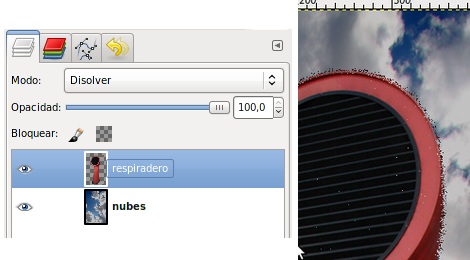
Disolver: Añade agujeros de forma aleatoria en la capa activa en las zonas de baja opacidad (bordes). Es especilamente visible en los bordes de la imagen.
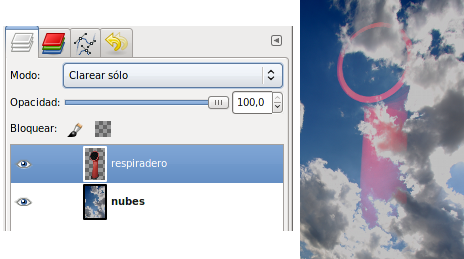
Clarear solo: Reemplaza los valores de los píxeles por los valores máximos de las dos capas.
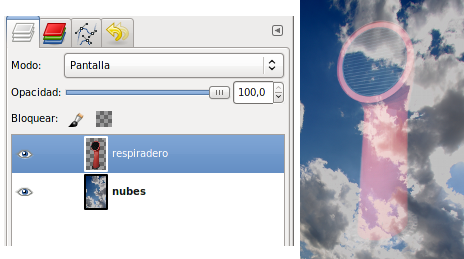
Pantalla: La capa activa da luminosidad a la composición. Cuanto más oscuro es el píxel, menos efecto tiene.

Blanquear: Incrementa la exposición en áreas de la imagen. Esto hace que aparezcan detalles en las sombras.
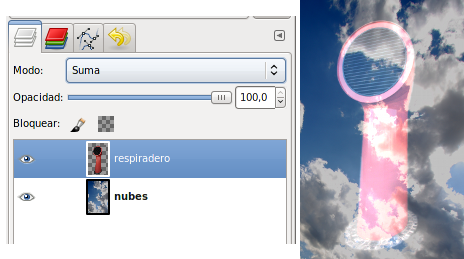
Suma: Se suma el valor del píxel inferior con el píxel de la capa activa, el valor máximo que puede obtenerse es 255 (color blanco).

Oscurecer solo: Reemplaza los valores de los píxeles por los valores mínimos de las dos capas.
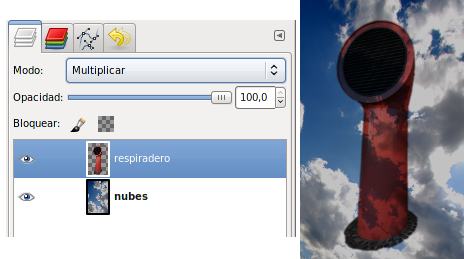
Multiplicar: La capa activa oscurece la composición. Cuanto más
claros son los píxeles menos oscurecen. Cuando debajo hay blanco no
se
produce ningún efecto.
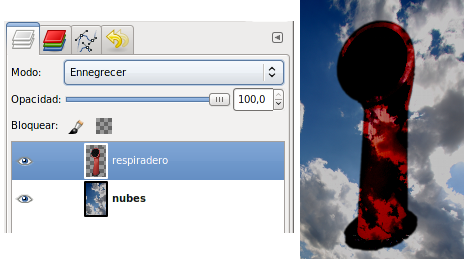
Ennegrecer: Tiende a oscurecer la imagen de modo similar al modo Multiplicar. Hace que aparezca detalle en las zonas claras.

Solapar: Los píxeles claros aclaran la composición y los oscuros la oscurecen.
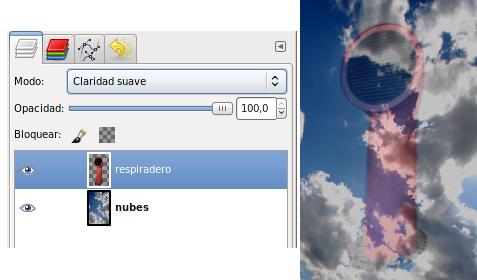
Claridad suave: Es similar al modo Solapar. No tiende a hacer trazos suaves ni colores brillantes. La imagen aparece más transparente y con menos brillo.
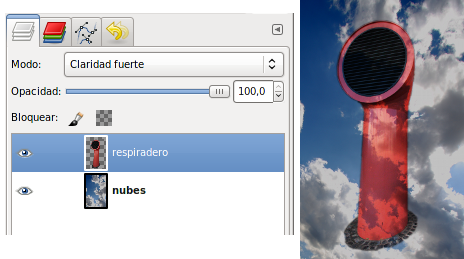
Claridad fuerte: Se usa para combinar dos fotos y obtener colores brillantes y trazos definidos.
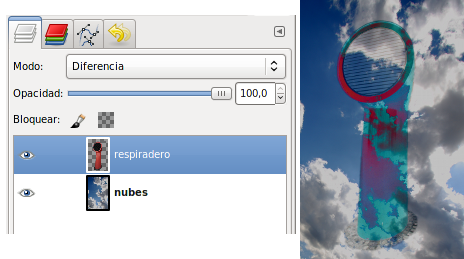
Diferencia: Es uno de los modos más espectaculares. Halla la diferencia entre los valores absolutos de los píxeles compuestos (todas las capas) y el píxel de la capa activa. Se observan las diferencias atendiendo a los píxeles que hay debajo de la capa activa.
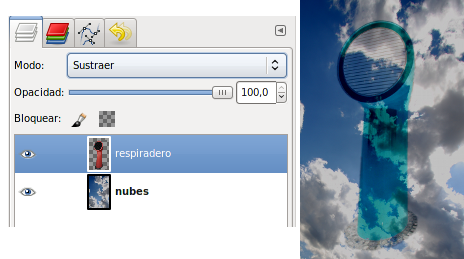
Sustraer: Al píxel compuesto se le quita el píxel de la capa activa, con un valor mínimo de 0 (negro).
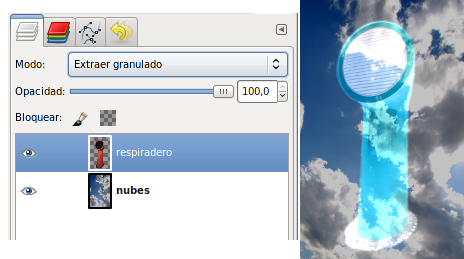
Extraer granulado: Los colores claros se convierten en oscuros y los oscuros en claros. Se sustituyen todos los colores.
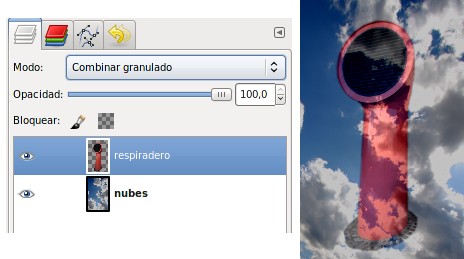
Combinar granulado: Deja la capa más transparente.
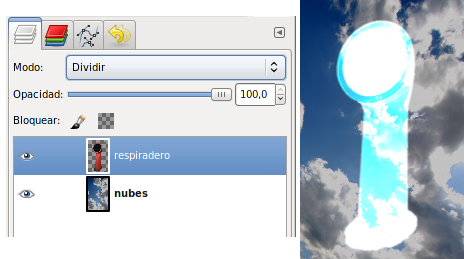
Dividir: La capa activa da luminosidad a toda la combinación de capas con colores complementarios.

Tono: Cambio del color visible del píxel atendiendo a su tono. Sustituye el tono de los píxeles de la composición por el tono del de la capa activa.
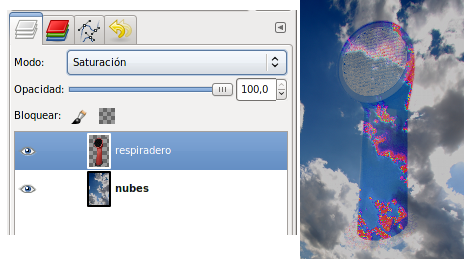
Saturación: Crea un color resultante con la luminosidad y el tono del color base y la saturación del color de fusión.

Color: Los dos anteriores a la vez.
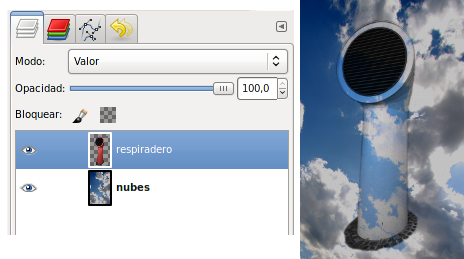
Valor: El color visible del píxel compuesto se aplica sobre el píxel de la capa activa.